Com uma conta na Timely conta e Timely plano de bilhética de eventos ou add-on de bilhética, você pode facilmente adicionar informações adicionais a ingressos, RSVPs, e-mails e modelos de PDF para serem compartilhados com seus participantes após o registro. Esse recurso é útil para muitos clientes, principalmente para quem hospeda eventos online e deseja enviar o link do evento aos participantes de forma automatizada. Aprenda todos os passos abaixo.
1. Adicionando informações adicionais a tickets e RSVPs
Você pode adicionar qualquer informação adicional usando o campo “Informações extras” ao criar ou editar um evento, sob o Cost and Tickets seção. Pode ser um site, mais instruções ou um link reunião online que será exibido no ticket ou RSVP e também pode ser usado nos modelos de e-mail ou PDF.
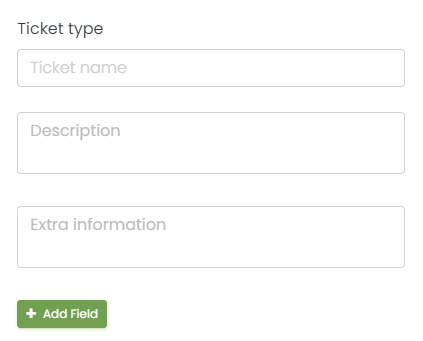
Quando seus participantes se inscreverem em seus eventos, eles receberão o ingresso do evento com as informações adicionais que você inseriu na caixa.
2. Incluindo informações extras em seus modelos de e-mail e PDF
Além disso, você pode adicionar as informações adicionais ao seu modelos de e-mail e PDF, se você desejar. Você faz isso usando o campo dinâmico informação extra em seu modelo de e-mail. Por favor, note que você precisa adicionar as informações no informação extra campo em seu ticket, conforme explicado acima, antes de configurá-lo em seus modelos de e-mail e PDF.
Para ilustrar, usaremos o modelo PDF do Ticket que já contém o informação extra:
- Primeiro, faça login em seu Timely conta;
- No menu de navegação principal à esquerda da tela, vá para Tickets, Em seguida Modelos.
- Você verá o Modelos página com todos os modelos disponíveis que você pode personalizar.
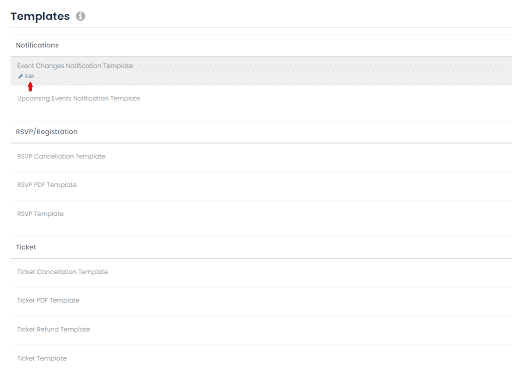
- Para editar o modelo de pdf do ingresso que seus participantes receberão após a compra de um ingresso em seu calendário de eventos, escolha o Modelo PDF de Ingresso, e depois clique em Editar.
- Para adicionar informações e links adicionais, edite o campo “Informações adicionais”, que é um campo dinâmico que você encontrará no corpo do modelo. Se desejar, você pode até alterar o local onde será exibido no PDF do ingresso. Este campo também está no modelo padrão para o modelo PDF RSVP. E você também pode adicionar o campo dinâmico em qualquer outro lugar nos modelos de e-mail.
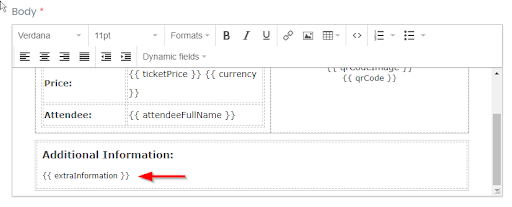
Assim que terminar de configurar o campo de informações adicionais em seu modelo, seus inscritos o receberão por e-mail após a compra de um ingresso ou inscrição em um de seus eventos. Esse recurso é perfeito para eventos repetíveis.
Para obter mais orientações do usuário, acesse nosso Central de Ajuda. Se você tiver alguma dúvida ou precisar de assistência adicional, não hesite em entre em contato conosco. Como alternativa, você pode abrir um ticket de suporte no seu Timely painel da conta.